怎么把图片拼在一起
将多张图片拼接在一起可以通过多种工具和方法实现,以下是几种常见且实用的操作方案:
1. 使用Photoshop拼接图片
- 打开Photoshop,点击文件→新建创建一个空白画布,尺寸建议设置为所有图片拼合后的总宽度或高度
- 将需要拼接的图片拖入画布,每张图片会自动生成独立图层
- 使用移动工具(快捷键V)调整各图片位置,可通过视图→标尺辅助对齐
- 选中所有图层,点击编辑→自动对齐图层实现精准拼接
- 最终使用裁剪工具裁掉多余空白区域,导出为JPG/PNG格式
2. 使用在线工具(以Photopea为例)
- 访问photopea.com(网页版PS替代工具)
- 上传所有图片文件,系统会自动创建分层文档
- 在右侧图层面板拖动调整图片叠放顺序
- 按住Shift键多选图层,使用顶部对齐工具进行排版
- 通过图像→画布大小调整最终输出尺寸
3. 手机APP快速拼接(以美图秀秀为例)
- 安装并打开美图秀秀APP
- 选择拼图功能,导入2-9张图片
- 选择拼接模板(纵向/横向/网格等)
- 双指缩放调整单张图片显示区域
- 可添加边框或背景色,最后保存到相册
4. 命令行处理(适合批量操作)
`bash
montage *.jpg -tile 2x2 -geometry +0+0 output.jpg
`
专业建议:
- 保持所有图片分辨率一致可避免拼接后出现清晰度差异
- 需要无缝拼接时,建议重叠20%区域并使用混合模式柔化边缘
- 商业用途建议保留300dpi以上分辨率
- 大量图片处理推荐使用Adobe Lightroom的画册模块
附常用工具链: ├─ 专业级:Photoshop/Affinity Photo/GIMP ├─ 在线工具:Photopea/Fotor/Canva └─ 移动端:PicsArt/拼图酱/Layout
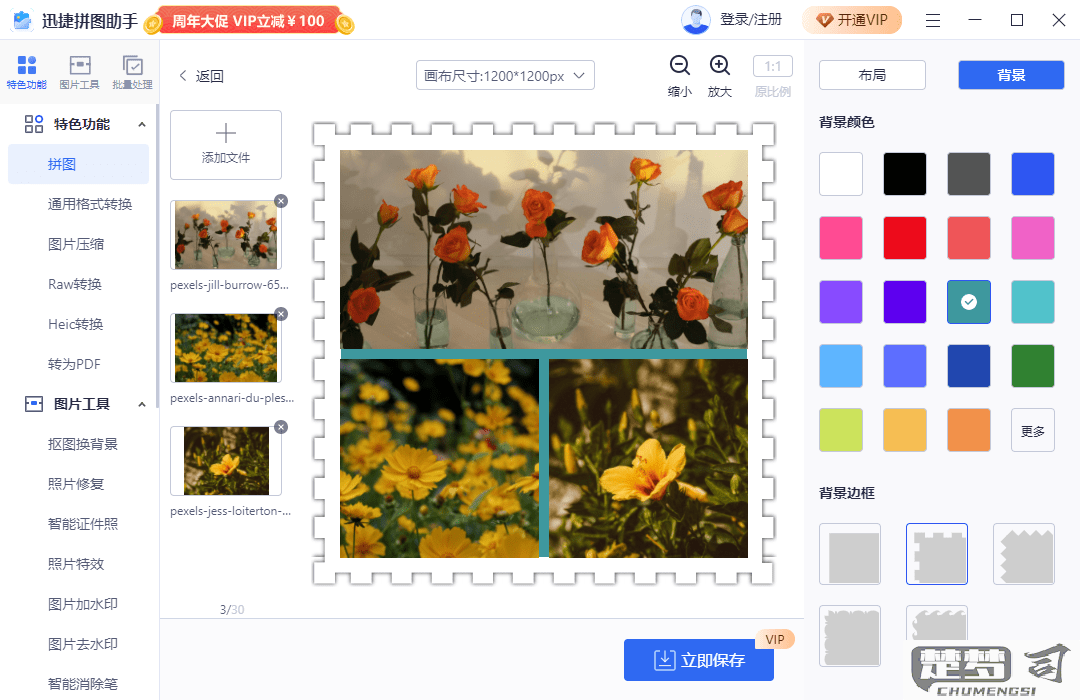
怎么把图片拼在一起不改变原图大小?
将多张图片拼合在一起而不改变原图大小,可以通过以下两种专业方法实现:
使用Photoshop的自动拼图功能 - 打开Photoshop → 文件 → 自动 → 联系表II - 在对话框设置: - 文档单位选择"像素" - 取消勾选"调整图像大小以适合画框" - 列数/行数按需设置 - 间距建议设为0像素 - 点击"确定"生成等比例拼图
使用ImageMagick命令行工具(适合批量处理)
`bash montage .jpg -geometry +0+0 -tile 2x2 output.jpg`参数说明: - `.jpg输入所有要拼接的图片 --geometry +0+0保持原尺寸,无间隙 --tile 2x2指定2行2列排列 -output.jpg` 输出文件名
注意事项: - 所有待拼接图片应具有相同分辨率 - 输出画布尺寸=单图宽度×列数 × 单图高度×行数 - 建议先统一转换为相同格式(如全用PNG或JPG) - 处理前备份原图
推荐工具备选方案: - GIMP(免费):使用"对齐工具"手动拼接 - 专业拼图软件:PhotoScape、Fotor(需关闭自动缩放选项)
怎么把图片拼在一起并添加文字?
将图片拼接并添加文字可以通过多种工具实现,以下是具体操作步骤:
使用Photoshop拼接图片并添加文字 1. 打开Photoshop,点击"文件">"新建"创建画布 2. 设置画布尺寸(建议选择适合最终输出的尺寸) 3. 将需要拼接的图片拖入画布,调整位置和大小 4. 点击左侧工具栏的"T"图标添加文字 5. 在文字工具选项栏设置字体、大小、颜色等属性 6. 调整文字图层位置,右键选择"混合选项"可添加特效 7. 保存为JPG/PNG格式
使用在线工具(如Canva) 1. 访问Canva官网并登录 2. 选择"自定义尺寸"或预设模板 3. 上传需要拼接的图片 4. 拖拽图片到画布,使用对齐工具调整位置 5. 点击左侧"文字"选项卡添加文本框 6. 编辑文字内容并设置样式 7. 下载完成的作品
使用手机APP(如PicsArt) 1. 下载安装PicsArt应用 2. 点击"+"开始新项目 3. 选择"拼贴画"功能 4. 导入需要拼接的图片 5. 调整图片布局和间距 6. 点击"文字"按钮添加文本 7. 保存到相册
注意事项 - 保持图片分辨率一致可获得更好效果 - 文字颜色应与背景形成足够对比 - 建议预留适当边距 - 多图拼接时注意视觉平衡
怎么把图片拼在一起在线工具推荐?
推荐5款实用的在线图片拼接工具及详细操作指南:
Fotor拼图工具 - 网址:www.fotor.com - 特点:提供30+拼图模板,支持自由调整间距和圆角 - 操作步骤: - 上传2-6张图片 - 选择网格/自由排版模式 - 拖动调整每张图片位置 - 导出时可选择JPG/PNG格式
Canva拼图功能 - 网址:www.canva.com - 优势:内置100+设计模板,适合社交媒体拼图 - 特殊功能: - 智能背景填充 - 一键应用滤镜到所有图片 - 支持添加文字和贴纸
PhotoJoiner - 网址:www.photojoiner.net - 特色功能: - 无数量限制拼图 - 输出分辨率可达8K - 支持添加边框和阴影效果 - 推荐场景:制作产品对比图
PicsArt在线版 - 网址:picsart.com - 移动端友好:自动适配手机屏幕比例 - 创意工具: - 混合模式叠加 - 局部透明度调整 - 艺术滤镜同步应用
IMGonline - 网址:www.imgonline.com.ua - 技术优势: - 批量处理功能 - 精确到像素级的对齐工具 - 支持CMYK色彩模式输出
选择建议: - 需要精美模板选Canva - 追求高清输出用PhotoJoiner - 手机操作首选PicsArt - 基础拼接需求可用Fotor
注意事项: 1. 建议使用Chrome/Firefox浏览器获得最佳体验 2. 超过10MB的图片建议先压缩再上传 3. 商业用途注意查看各平台的版权条款
